10出了之后,可以说在windows系统界里掀起了一阵热潮。很多人都去下载win10来使用,但是有的人在下载了之后却在为不会使用win10其中的一些功能而苦恼。那这时候,小编就要发挥我的作用啦~今天,我就来教教你们一些win10笔记本的使用技巧。
现在大多数用户使用的都是win10系统,而我们现在市场上很多卖的品牌电脑也已经是自动安装好了win10系统。这对于之前接触习惯了win7、win8系统的用户来说,是一个全新的体验。那么今天,小编就来告诉你们win10笔记本的使用技巧。
下面我们来看看一些关于win10的使用技巧:
1.关于设置电脑图标。鼠标单击右键桌面的空白处,然后点“个性化”,进入到主题,再找到“桌面图标设置”,然后把他其他图标打钩
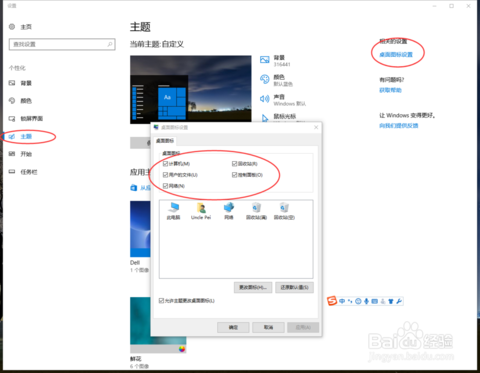
win10笔记本使用技巧图-1
2.关于ctrl+shift切换输入法。找到控制面板,然后鼠标点击“调小图标”,然后找到语言,再点进高级设置,找到并点击“更改语言栏热键”,然后在ctrl+shift前面打钩就可以了。
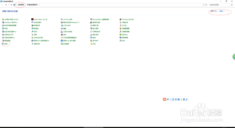
关于win10笔记本的一些使用技巧图-2
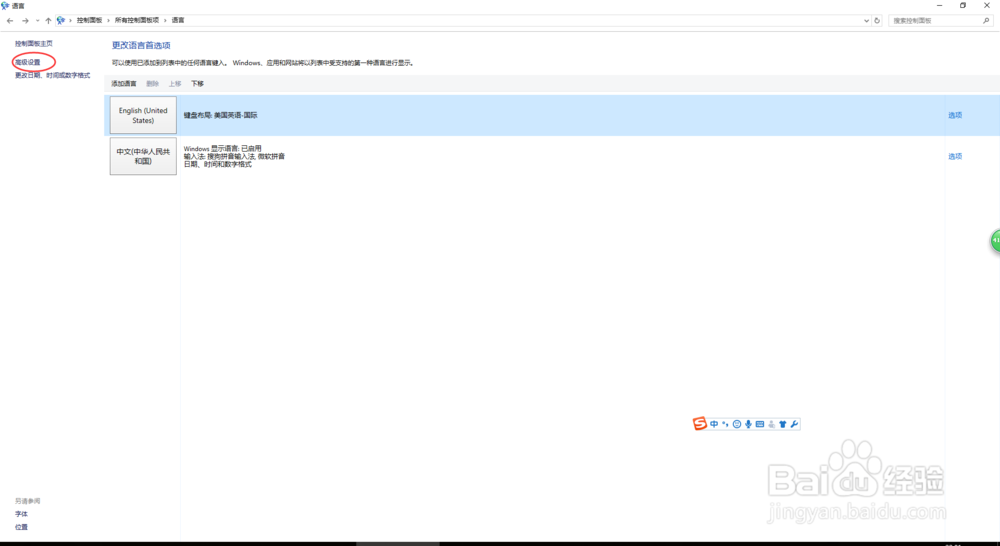
关于win10笔记本的一些使用技巧图-3
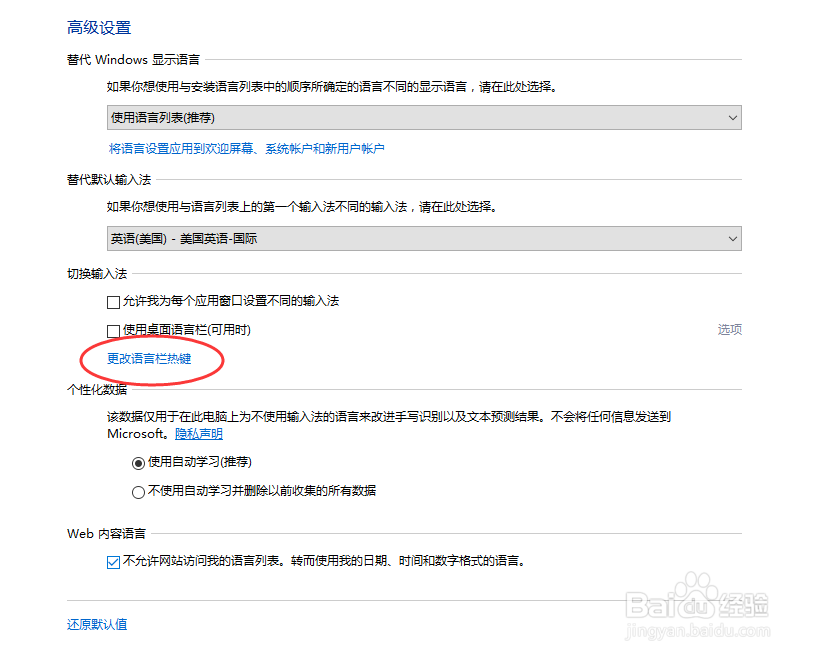
win10图-4
3.关于关闭系统更新。敲击键盘“win+R”,打开运行窗口,然后搜索services.msc-,然后找到windows update并双击,然后点禁用。
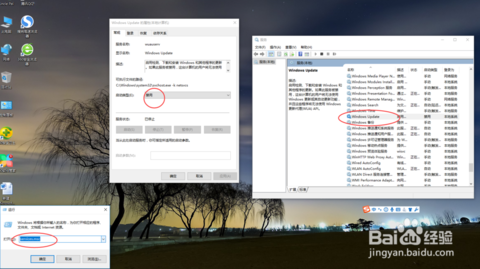
win10笔记本图-5
4.关于选择高性能模式。鼠标右键单击任务栏电池的图标,选择电源选项,然后再选择高性能模式。

win10笔记本使用技巧图-6
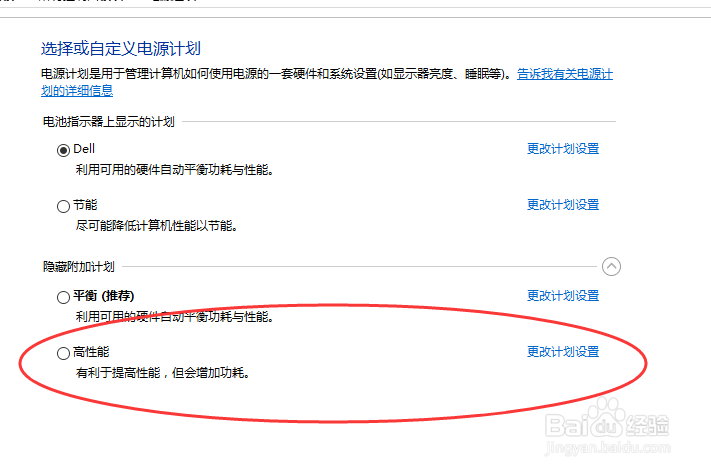
关于win10笔记本的一些使用技巧图-7
5.关于选择任务栏的图标。鼠标单击右键桌面的任意处,然后进入到任务栏,在把需要显示的图标打开就可以了。
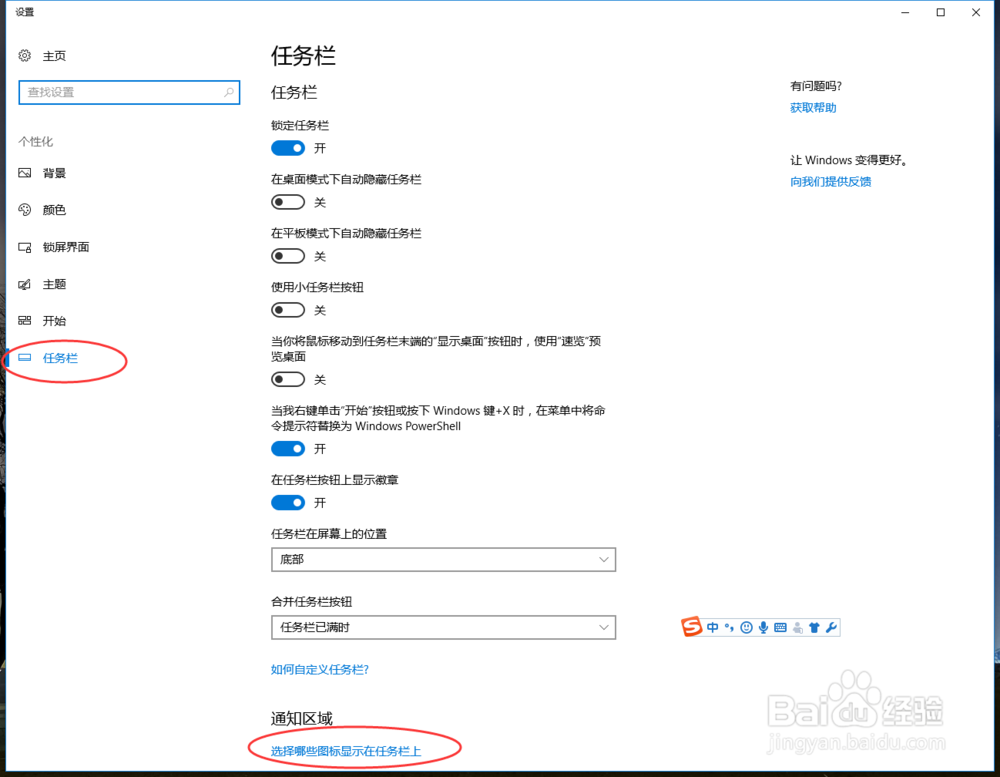
win10图-8
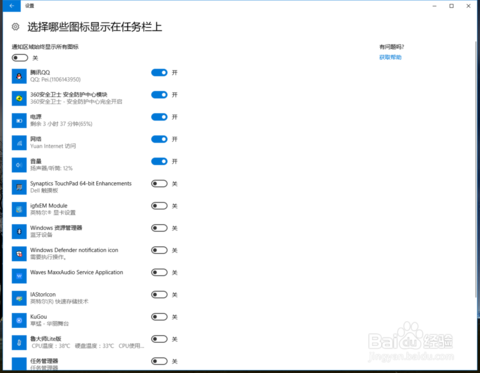
win10笔记本使用技巧图-9
相关阅读
- 暂无推荐
《》由网友“”推荐。
转载请注明: